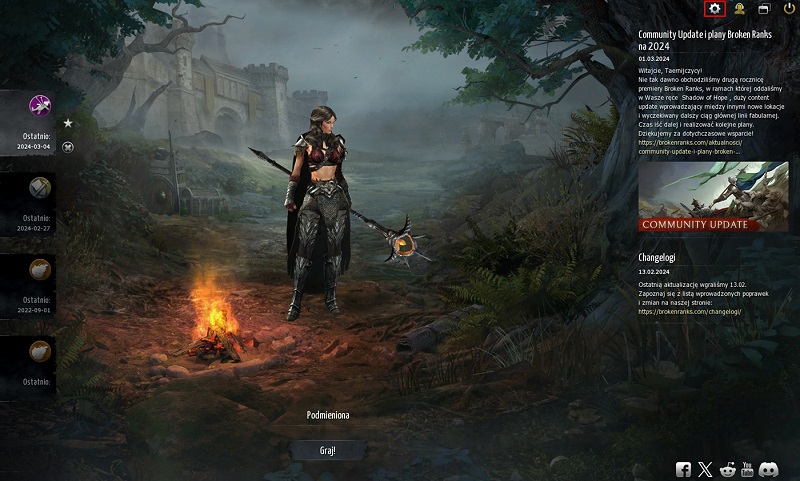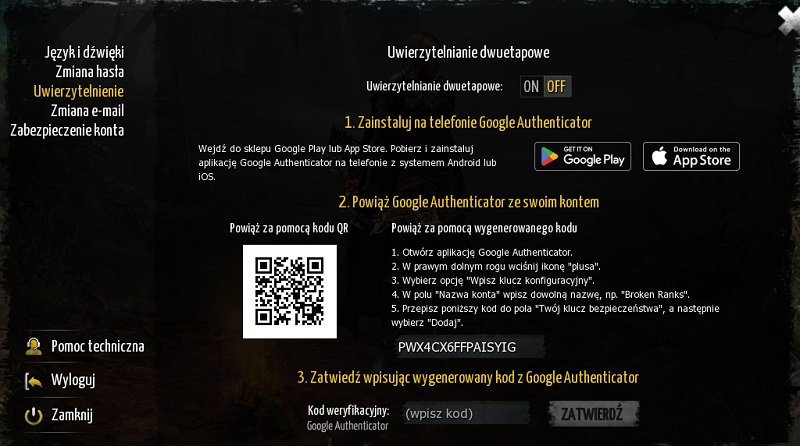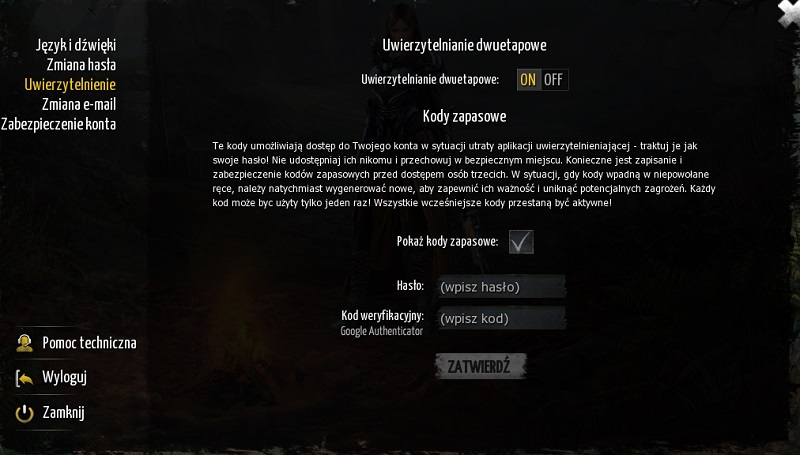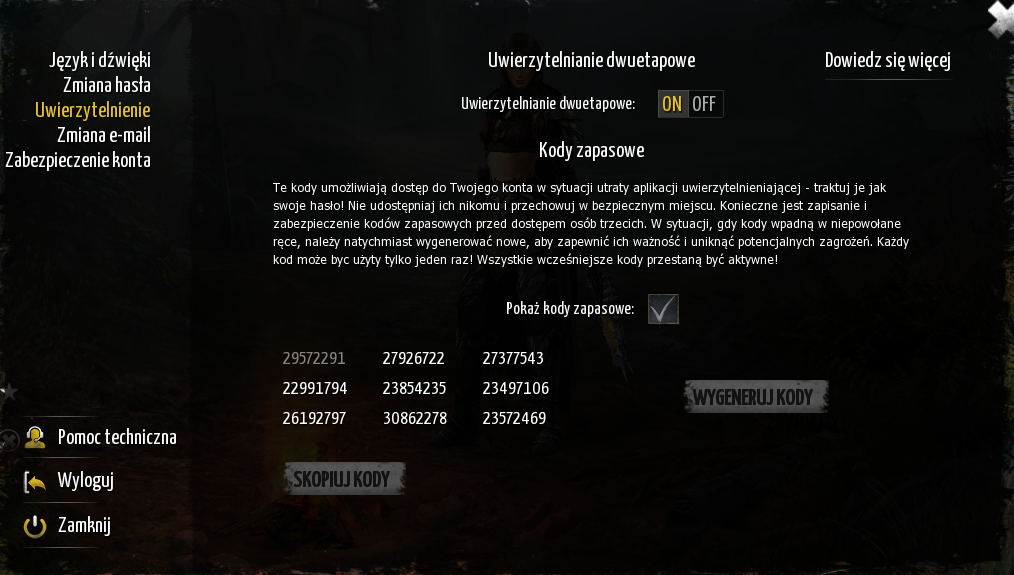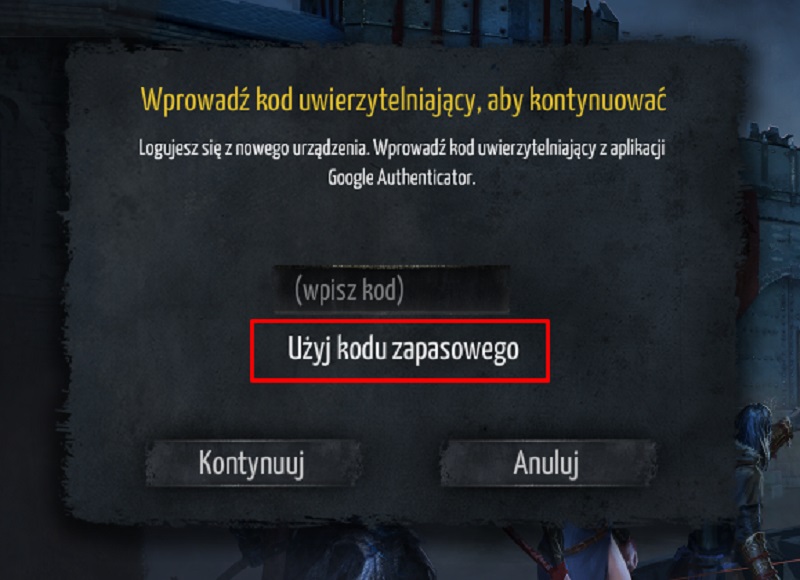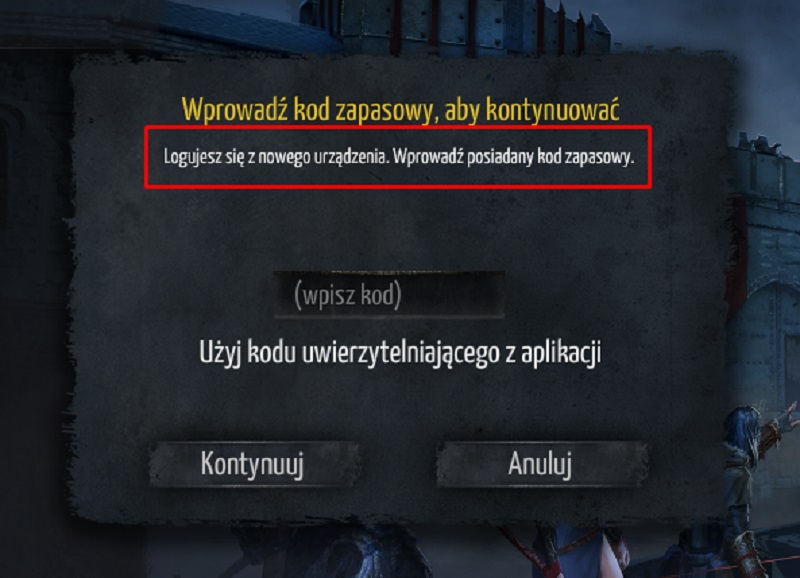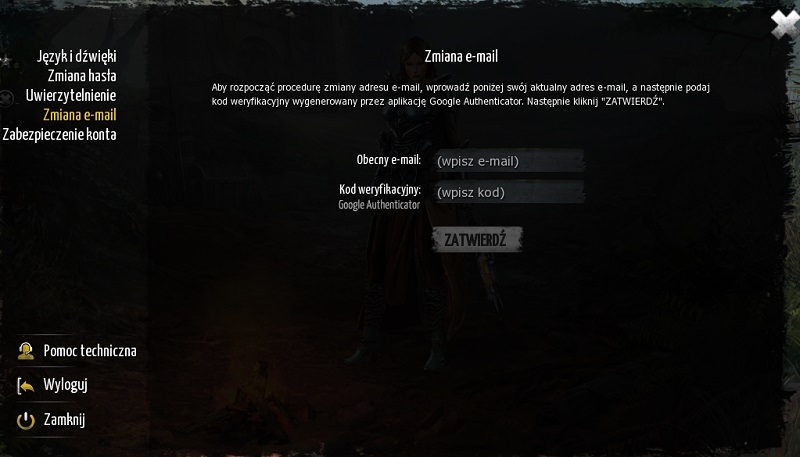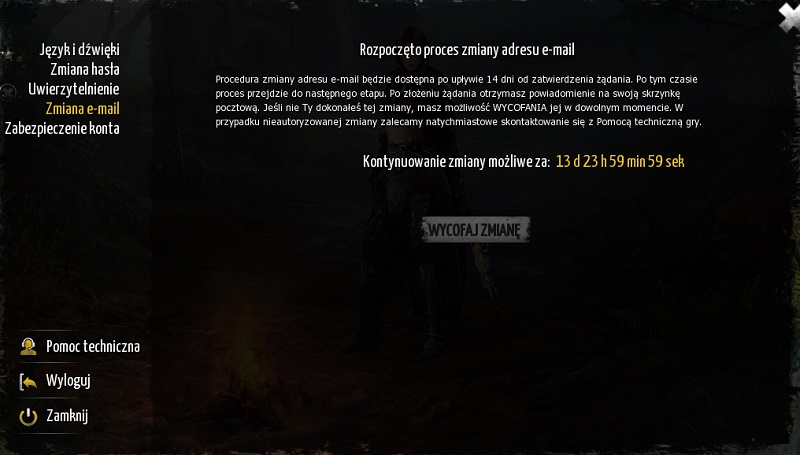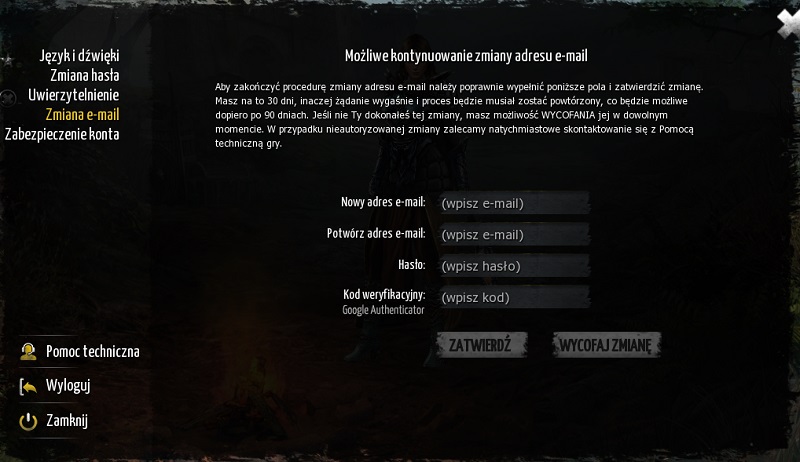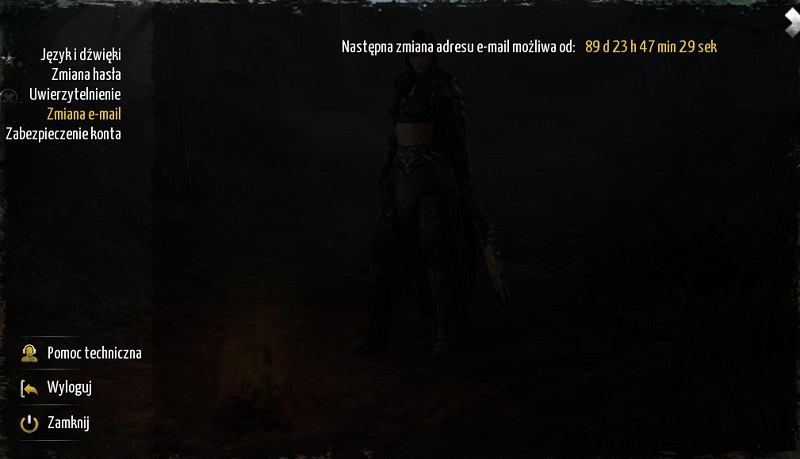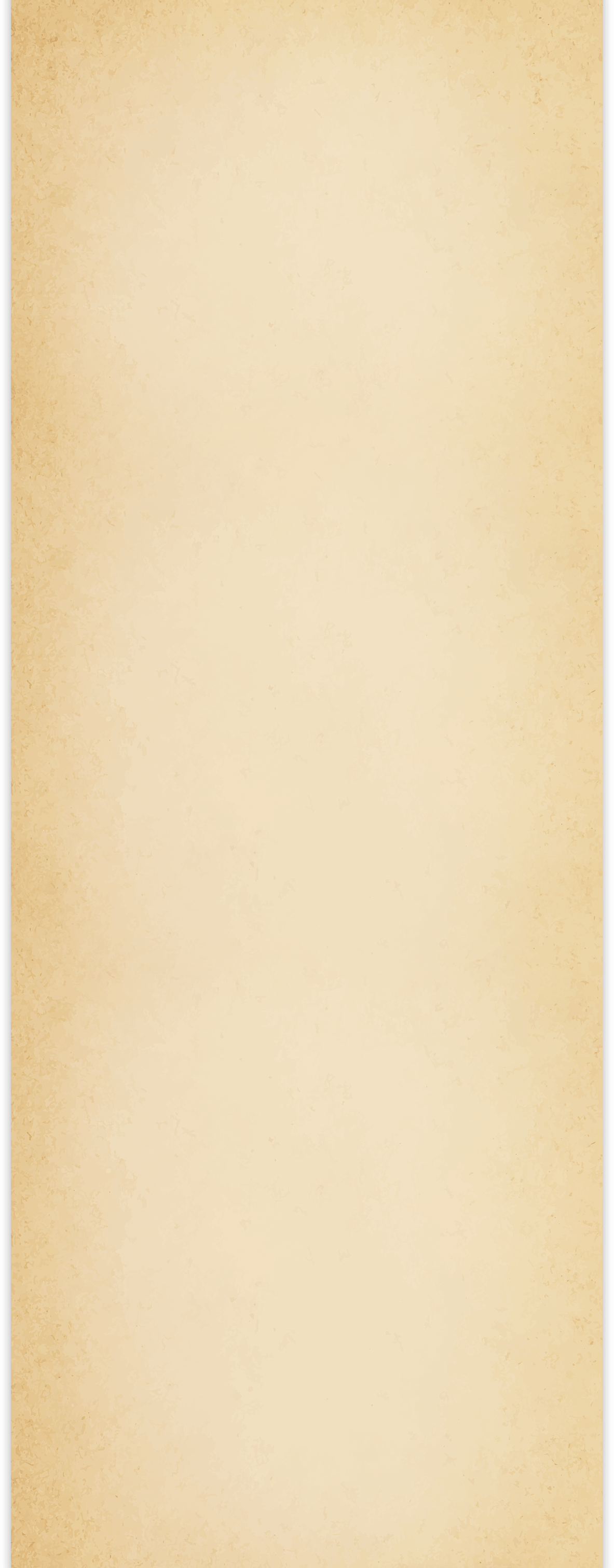

Uwierzytelnianie za pomocą Google
Witajcie, Taernijczycy!
Uwierzytelnianie za pomocą konta Google to wygodny sposób logowania i dodatkowa warstwa bezpieczeństwa, która chroni Wasze konto przed nieautoryzowanym dostępem oraz umożliwia szybkie, bezproblemowe korzystanie z naszej platformy. Zdecydowaliśmy się na uwierzytelnianie dwuetapowe wykorzystując powszechnie znany system Google Authenticator. Zachęcamy do korzystania z tej formy zabezpieczeń.
Konfiguracja
Zacznij od panelu wyboru postaci. W prawym górnym rogu znajdziesz ikonę koła zębatego, która przeniesie cię do ustawień.
Otworzy się okienko z różnymi opcjami, wybierz zakładkę "Uwierzytelnienie".
Włącz uwierzytelnienie poprzez wciśnięcie kafelka “ON”. Pojawi się krótka instrukcja, z której dowiesz się, jak zainstalować i powiązać swoje konto z aplikacją Google Authenticator. Będziesz mieć do wyboru dwie opcje: powiązanie za pomocą kodu QR widocznego na ekranie lub poprzez przepisanie klucza konfiguracyjnego do aplikacji. Po wykonaniu jednej z tych czynności w punkcie trzecim potwierdzasz chęć zastosowania uwierzytelnienia dwuetapowego poprzez wpisanie kodu wygenerowanego w aplikacji Google Authenticator i naciśnięcie przycisku ZATWIERDŹ.
Kody Zapasowe
Kody zapasowe to unikalne, losowe kody, które otrzymuje się po włączeniu uwierzytelnienia dwuetapowego. Kody zapasowe umożliwiają zalogowanie się w przypadku utraty dostępu do aplikacji uwierzytelniającej. Znajdziesz je w zakładce “Uwierzytelnienie”. Aby je zobaczyć, zaznacz pole “pokaż kody zapasowe” i wpisz hasło oraz kod z aplikacji Google Authenticator. Pamiętaj, by zapisać kody w bezpiecznym miejscu, do którego nie mają dostępu osoby trzecie. Możesz je skopiować jednym klikiem i zapisać w pliku tekstowym.
UWAGA!
Kody są jednorazowe, dlatego zaleca się generowanie nowych kodów zapasowych przed zużyciem wszystkich. Użyte kody zostaną wyszarzone. Równie ważne jest to, że wygenerowanie nowych kodów dezaktywuje pozostałe kody z poprzedniej sesji. Nigdy nie udostępniaj nikomu kodów zapasowych i zapisz je w bezpiecznym miejscu.
Zabezpieczenie konta
Dostępnych jest 5 poziomów zabezpieczenia konta. Poziomy 0-2 można skonfigurować bez użycia Google Authenticator (GA), jednak dla maksymalnego bezpieczeństwa zalecamy stosowanie GA (poziomy 3-4).
Różnica polega na częstotliwości wpisywania kodu:
Poziom 3: Wpisujesz kod tylko przy zmianie urządzenia.
Poziom 4: Wpisujesz kod przy każdym logowaniu.
UWAGA!
Dezaktywacja uwierzytelniania dwuetapowego (GA) przy poziomie 3 lub 4 zabezpieczeń nie jest możliwa. Aby wyłączyć GA, należy obniżyć poziom zabezpieczeń do 0, 1 lub 2.
Co w przypadku, gdy utracisz dostęp do aplikacji GA?
Jeśli wybrałeś poziom zabezpieczeń 3 lub 4, to za pomocą kodów zapasowych dalej możesz się zalogować na konto. Po próbie zalogowania do gry wyskoczy okienko do wpisania kodu z GA lub kodu zapasowego. Wybierz opcję wpisania kodu zapasowego, przepisz kod do okienka i naciśnij “Kontynuuj”.
Jeśli utrata dostępu do GA jest trwała, to po zalogowaniu w ustawieniach wyłącz uwierzytelnianie dwuetapowe, a następnie włącz je ponownie i połącz konto z aplikacją GA na nowym urządzeniu.
Zmiana adresu email
Zmiana adresu e-mail wymaga podłączenia Google Authenticator (GA). Jeśli jeszcze nie aktywowałeś tej funkcji, przejdź do zakładki "Uwierzytelnienie" i włącz weryfikację dwuetapową. Procedura rozpoczyna się od podania obecnego adresu e-mail i potwierdzenia go kodem z GA.
Po zatwierdzeniu musisz odczekać 14 dni, aby przejść do kolejnego etapu. W tym czasie możesz w każdej chwili wycofać zmianę, jeśli się rozmyśliłeś albo doszło do sytuacji, w której to nie ty wysłałeś prośbę o zmianę adresu e-mail do swojego konta.
Po 14-tu dniach okno się zaktualizuje. Aby kontynuować procedurę, musisz wpisać nowy adres e-mail i zatwierdzić go hasłem oraz kodem z GA.
UWAGA!
Pamiętaj, aby wpisać poprawny adres e-mail, w innym wypadku grozi to utratą dostępu do konta.
Po wciśnięciu ZATWIERDŹ adres e-mail zostanie zmieniony.
Potwierdź nowy adres e-mail klikając w wysłany na niego link aktywacyjny.
Kolejna zmiana maila będzie możliwa po 90 dniach.